
Não esqueça o seu computador quando estiver Mola limpando todas as suas coisas . A partir do software para o hardware, existem algumas maneiras fáceis de obter o seu laptop ou desktop do Windows 10 e correr em forma de ponta.
Desinstalar aplicativos que você não usa
Esta dica pode parecer óbvia, mas é um bom lugar para começar. Muitos aplicativos que você instala adicionam programas de inicialização ou serviços de sistema de plano de fundo que fazem seu PC demorar mais para inicializar e que usam recursos em segundo plano. Alguns programas desviam os menus de contexto do arquivo do Explorer com opções. Outros - especialmente os jogos de PC - podem usar muito espaço em disco.
Tudo bem se você usar esses aplicativos e encontrá-los benéficos, mas é fácil instalar um grande número de aplicativos e se encontrar sem usá-los. Para limpar as coisas, desinstale os aplicativos que você não usa.
No Windows 10, você pode ir para configurações & gt; Aplicativos & GT; Apps & Amp; Recursos para ver uma lista de aplicativos que você pode desinstalar. Você também pode Acesse o painel tradicional "Desinstalar ou alterar um programa" no painel de controle clássico .
Como você está passando pela lista, lembre-se de que certos programas são "dependências" que outros programas precisam. Por exemplo, há uma boa chance de você ver um número de " Microsoft Visual C ++ Redistribuível "Itens aqui. Você vai querer deixar aqueles instalados.
Se você não sabe o que é um programa ou o que faz, execute uma pesquisa na web por ela. Você pode descobrir que o programa é um utilitário necessário e útil para o hardware do seu PC, por exemplo.
RELACIONADO: Como chegar ao Painel Antigo Programas de Desinstalação no Windows 10
Remova as extensões do navegador que você não precisa
Extensões do navegador são semelhantes aos aplicativos. É fácil instalar um grupo e encontrar-se sem usá-los. No entanto, as extensões do navegador podem desacelerar sua navegação na Web, e a maioria deles tem acesso a tudo o que você faz no seu navegador. Isso os faz um risco de segurança e privacidade , especialmente se eles são criados por uma empresa ou indivíduo que você não confia.
Se você instalou a extensão oficial do navegador feita pelo Gerenciador de senhas. Empresa que você já confia, isso é uma coisa. Mas se você instalou uma pequena extensão que fornece uma função ocasionalmente útil, e foi feita por algum indivíduo desconhecido - bem, talvez seja melhor sem instalar.
Vá através das extensões instaladas do seu navegador da Web e remova as que você não usa - ou confie. No Google Chrome, por exemplo, clique em Menu & GT; Mais ferramentas e GT; Extensões para encontrá-las. No Mozilla Firefox, clique em Menu & GT; Add-ons. No Microsoft Edge, clique em Menu & GT; Extensões.
RELACIONADO: Você sabia que as extensões do navegador estão olhando para sua conta bancária?
Tweak seus programas de inicialização
Recomendamos desinstalar programas que você não precisa e não está usando. Mas às vezes você pode querer deixar um programa instalado enquanto impedia que seja iniciado na inicialização. Então você pode lançar o programa somente quando precisar. Isso pode Acelere seu processo de inicialização e limpe sua bandeja do sistema ou area de notificação .
Encontrar O programa de inicialização controla no Windows 10 , clique com o botão direito do mouse em sua barra de tarefas e selecione "Gerenciador de tarefas" (ou pressione Ctrl + Shift + ESC). Clique na guia "Startup" - e se você não vir, clique em "Mais detalhes" primeiro. (Você também pode encontrar uma ferramenta semelhante em Configurações e GT; Aplicativos & GT; Comece .)
Desative todos os programas que você não deseja correr na inicialização. Muitos deles não serão necessários. Tenha em mente que isso pode afetar a funcionalidade - por exemplo, se você optar por não executar o Microsoft OneDrive ou Dropbox na inicialização, eles não serão iniciados e sincronizará seus arquivos automaticamente. Você terá que abri-los após o processo de inicialização do seu computador estar completo para isso acontecer.
RELACIONADO: Como gerenciar aplicativos de inicialização no Windows 8 ou 10
Organize seu desktop e arquivos
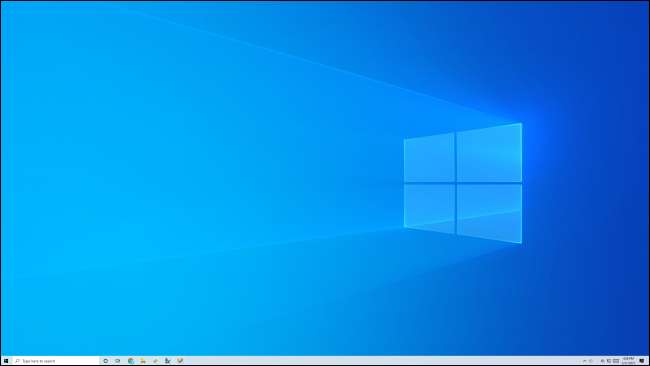
A limpeza da primavera não é apenas fazer o seu PC funcionar mais rápido. Também é sobre você mais rápido para usá-lo. Ter uma estrutura de arquivos adequadamente organizada tornará mais fácil para você encontrar os arquivos que você precisa sem os arquivos que você não precisa atrair o caminho.
Limpando seu desktop bagunçado é uma grande parte disso. E se você não quiser limpar sua área de trabalho, considere apenas escondendo seus ícones de desktop, o que você pode fazer facilmente clicando com o botão direito do mouse em sua área de trabalho e desmarcado View & GT; Mostre ícones da área de trabalho.
Além disso, considere abrir o File Explorer e organizar seus arquivos e pastas pessoais. Há uma boa chance de sua pasta de downloads, em particular, precisa de uma limpeza - ou apenas um pouco de exclusão rápida de downloads antigos que você não precisa mais. Qualquer pastas que você usa com freqüência, considere fixando-os para a barra lateral de acesso rápido no arquivo explorador para mais acesso às suas coisas.
RELACIONADO: Como organizar sua desktop do Windows Messy (e mantê-lo dessa maneira)
Limpe sua barra de tarefas e o menu Iniciar
Enquanto você está nisso, considere a poda ou reorganizando seus ícones da barra de tarefas. Se seu barra de tarefas. Está cheio de ícones para aplicativos que você não precisa, afinando-os clicando com o botão direito do mouse em elas e selecionando "APING na barra de tarefas". Reorganize-os com arrastar e soltar para reposicioná-los onde quiser na barra de tarefas.
Dar uma olhada em Personalizando seu menu Iniciar , também. O menu Iniciar padrão do Windows 10 é embalado com telhas de atalho que você provavelmente não usa. Se você nunca personalizou, agora é um bom momento para garantir que apenas os programas que você realmente use são fixados à sua área de telhas.
E enquanto você está nisso, você pode ter uma variedade de programas correndo no fundo que possuem um ícone de bandeja de sistema. Você pode Ocultar ícones da área de notificação com uma rápida arrastar e soltar deixando o programa em execução enquanto recebe o ícone da barra de tarefas.
RELACIONADO: 10 maneiras de personalizar o menu Iniciar do Windows 10
Arrumar seu navegador e seus marcadores
Você provavelmente gasta muito tempo no navegador da Web do seu computador. Se você usar seu recurso de marcadores, considere levar algum tempo para reorganizar seus marcadores de uma maneira que faça sentido.
É mais fácil fazer isso no gerente de marcadores do seu navegador, em vez de mexer com a barra de ferramentas Bookmarks. No Google Chrome, clique em Menu & GT; Marcadores e GT; Gerente de Bookmark para lançá-lo. Considere backup de seus marcadores antes de continuar, caso você os queira novamente no futuro. Nós temos muitas dicas para Declutindo seus favoritos .
RELACIONADO: Como recusar seus marcadores de navegadores da Web
Execute a limpeza do disco para liberar espaço
Se você quiser limpar alguns arquivos temporários e liberar algum espaço em disco, tente usar a ferramenta de limpeza de disco embutida no Windows. No Windows 10, abra o menu Iniciar, procure por "Limpeza de disco" usando a caixa de pesquisa e clique em "Limpeza de disco" para lançá-lo. Clique no botão "Limpar arquivos do sistema" para garantir que você esteja limpando os arquivos da sua conta de usuário do Windows e os arquivos em todo o sistema.
Dependendo de quanto tempo você tem sido desde a última vez que você executou esta ferramenta, você pode liberar gigabytes de arquivos desnecessários - por exemplo, arquivos relacionados às antigas atualizações do Windows. Olhe cuidadosamente através da lista de coisas que a limpeza de disco planeja excluir Para garantir que a ferramenta não exclua qualquer coisa que você deseja manter.
RELACIONADO: É seguro deletar tudo na limpeza do disco do Windows?
Poeira para fora seu PC

Se você tiver um PC de desktop, você deve abri-lo regularmente e dar uma poeira rápida. (Certifique-se de desligar o PC primeiro!) Espanando seu laptop também pode ser necessário.
A poeira geralmente se baseia nos fãs do seu PC e em outros componentes, reduzindo sua eficácia de resfriamento. Como resultado, seu PC pode ser mais quente, ou pelo menos, o ventilador terá que trabalhar mais para fornecer a mesma quantidade de resfriamento.
Enquanto você não tem que enlouquecer Limpando completamente todas as partes do seu PC , recomendamos o desligamento do seu PC e limpá-lo com ar comprimido (como Falcão poeira ou uma marca semelhante). Nunca use um vácuo para isso!
RELACIONADO: Como limpar completamente o seu computador desktop sujo
Limpe seu teclado sujo, monitor e mais
A poeira no interior do seu PC pode afetar o desempenho e o resfriamento. Mas provavelmente há poeira em outro lugar também: na tela do monitor do seu computador, entre as chaves do teclado e muito mais.
A limpeza da primavera é um ótimo momento para fazer uma boa, limpa profunda. Para limpar seu monitor, tudo que você realmente precisa é de um pano de microfibra padrão, o mesmo tipo que você usaria para limpar um par de óculos.
Para limpar profundamente seu teclado, geralmente você pode remover as chaves e usar ar comprimido ou um vácuo para limpar os detritos acumulados.
Nós temos Dicas para limpar todos os outros periféricos do PC , também. Você pode comprar uma grande variedade de diferentes produtos que prometem ajudar a acelerar o processo de limpeza .
RELACIONADO: Como limpar e desinfetar todos os seus gadgets
Opcional: Considere "Redefinindo" Windows 10
Vamos acabar com uma ponta geeky: Se você quiser que deseja começar com uma instalação fresca do Windows, considere redefinir o Windows 10. Não confunda isso com isso Reiniciando seu PC. - É mais como uma redefinição de fábrica em outros dispositivos.
No Windows 10, "Redefinindo" o Windows é semelhante a reinstalá-lo. Você receberá um ambiente padrão de fábrica, sem os programas que você instalou e as configurações alteradas. Você pode então começar fresco. (Você pode optar por manter seus arquivos pessoais enquanto passa pelo processo de redefinição.)
Ao redefinir o Windows, você pode optar por executar um "novo começo" que irá realmente apagar qualquer Fabricante - instalado Bloatware e dê-lhe um sistema fresco e direto do Windows 10 do Microsoft. Se o seu PC veio com muito lixo instalado pelo fabricante, esta é uma ótima opção para tentar.
Aviso: Se você tentar isso, você deve estar ciente de que depois, você terá que gastar tempo reinstalar seu software e configurar o Windows 10 da maneira que você gosta. Além disso, recomendamos Fazendo backup de seus arquivos Antes de passar por este processo, apenas no caso: o processo de redefinição pode manter seus arquivos se você selecionar as opções corretas, mas é melhor ser seguro do que arrepender. É sempre melhor ter um backup atualizado em todos os momentos.
Não quer uma instalação nova do Windows? Pular esta etapa! Se você seguisse nossas outras dicas, seu PC já deve ser cortado.
RELACIONADO: Como usar o "Fresh Start" do Windows 10 na atualização de 2020 de maio
Agora seu PC é arrumado e pronto para ir. Por que não limpar tudo mais? Leva Desafio de limpeza de primavera de LifeSavvy para abetar sua casa em 30 dias.
RELACIONADO: Dia de limpeza de primavera 1: Recupere sua pia de cozinha







